Используйте диалог История изменения границы, чтобы показать историю всех изменений границы. Этот диалог также позволяет вам редактировать некоторые из них.
Чтобы открыть диалог История изменения границы:
- В Проводнике откройте меню отдельной границы и выберите «Правка» > «История редактирования границы».
- Выберите вкладку «Граница» > панель «История» > «История редактирования».
- В диалоге границы нажмите
 .
.
Эта диалог содержит следующее:
Граница — Выберите границу, чтобы просмотреть и модифицировать предыдущие изменения границы.
Изменения — эта панель показывает список всех изменений, выполненных с границей. Последнее изменение находится вверху списка, а исходная граница - в конце списка. В правой части диалога показана информация о выбранном изменении.

В данном случае редактирование переместило границу на 20 мм по X, и вы можете изменить эти значения.
Также можно выполнять сложные редактирования, которые не могут быть изменены с помощью диалога История редактирования, например:
- В меню отдельной границы выберите «Правка» > «Трансформировать». Откроется вкладка Трансформация границы.
- Выберите вкладку «Трансформация границы» > панель «Трансформировать» > «Переместить», чтобы открыть панель инструментов Переместить.
- На панели инструментов Переместить:
- Введите координаты 20 0 0 в поле
 на панели состояния.
на панели состояния. - Нажмите
 , чтобы закрыть панель инструментов Переместить.
, чтобы закрыть панель инструментов Переместить.
- Введите координаты 20 0 0 в поле
- Выберите вкладку «Трансформация границы» > панель «Трансформировать» > «Повернуть», чтобы открыть панель инструментов Повернуть.
- На панели инструментов Повернуть:
- Введите Угол 15.
- Нажмите
 , чтобы закрыть панель инструментов Повернуть.
, чтобы закрыть панель инструментов Повернуть.
- Выберите вкладку «Трансформация границы» > панель «Готово» > «Принять», чтобы принять эти два преобразования.
- В меню отдельной границы выберите «Правка» > «История редактирования границы». Это покажет два преобразования как одну сложную трансформацию.

В данном случае матрица комбинирует перемещение и вращение, но вы не можете редактировать эти значения. Можно удалить это преобразование, нажав
 .
.
 Удалить — Нажмите, чтобы удалить выбранные изменения.
Удалить — Нажмите, чтобы удалить выбранные изменения.
 — когда этот значок отображен, журнал границы содержит одну или несколько правок, в которых был выбран сегмент кривой или точка. Если список Изменения содержит одно или несколько таких селективных правок, нажатие на кнопку Вычислить пересчитает границу только до первого изменения, которое требовало выбора, и удалит все последующие изменения.
— когда этот значок отображен, журнал границы содержит одну или несколько правок, в которых был выбран сегмент кривой или точка. Если список Изменения содержит одно или несколько таких селективных правок, нажатие на кнопку Вычислить пересчитает границу только до первого изменения, которое требовало выбора, и удалит все последующие изменения.
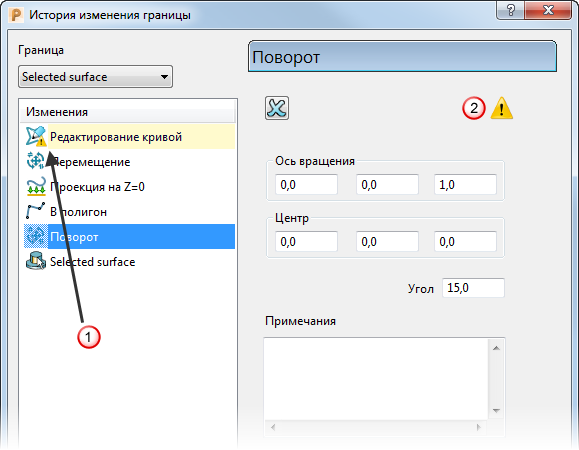
 Выборочное редактирование.
Выборочное редактирование.

 Показывает, что при изменении каких-либо значений можно пересчитать границу, но история не будет полностью применена заново.
Показывает, что при изменении каких-либо значений можно пересчитать границу, но история не будет полностью применена заново.
Примечания — Введите любые примечания, которые помогут вам понять редактирование.
Если вы выберете границу, а не редактирование, то в правой части диалога будет показана страница Граница.
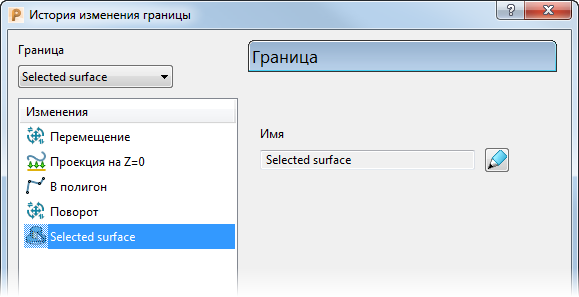
- Имя — Показывает имя границы.
 — нажмите, чтобы открыть диалоговое окно Граница. Это тот же диалог, который открывается при создании или редактировании границы.
— нажмите, чтобы открыть диалоговое окно Граница. Это тот же диалог, который открывается при создании или редактировании границы.
Вычислить — Нажмите, чтобы пересчитать границу на основе изменений, сделанных в этом диалоге.